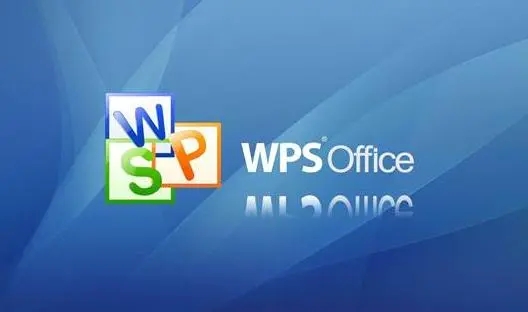windows11任务栏怎么缩小 win11状态栏变窄教程
windows11任务栏怎么缩小?一般情况下大家都会认为任务栏是固定的,不可调节的,但是小编最近觉得win11任务栏有点太大了,就去找了win11任务栏图标怎么调大小,还真就找到了,下面小编就来为大家分享一下win11状态栏变窄教程,一起来看看吧!

windows11任务栏怎么缩小
1、首先点击开始菜单或者搜索图标;
2、搜索输入regedit,点击打开注册表编辑器;

3、进入注册表后,在地址栏中输入:HKEY_CURRENT_USER\Software\Microsoft\ Windows\CurrentVersion\Explorer\Advanced\;

4、鼠标右键新建一个【TaskbarSi】的DWORD值(32);


5、然后修改TaskbarSi的数值:“0”是小任务栏;

6、完成之后点击重启即可。
总结
1、首先点击开始菜单或者搜索图标;
2、搜索输入regedit,点击打开注册表编辑器;
3、进入注册表后,在地址栏中输入:HKEY_CURRENT_USER\Software\Microsoft\ Windows\CurrentVersion\Explorer\Advanced\;
4、鼠标右键新建一个【TaskbarSi】的DWORD值(32);
5、然后修改TaskbarSi的数值:“0”是小任务栏;
6、完成之后点击重启即可。
以上就是小编为大家带来的windows11任务栏怎么缩小的操作步骤,希望可以帮到大家。
我告诉你msdn版权声明:以上内容作者已申请原创保护,未经允许不得转载,侵权必究!授权事宜、对本内容有异议或投诉,敬请联系网站管理员,我们将尽快回复您,谢谢合作!